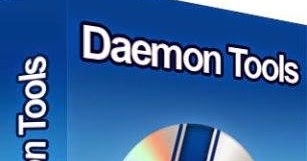အက်ပဲလ်စမတ်ဖုန်းနှင့်တက်ဘလက်များသည်သင့်အားအလုပ်များစွာပြုလုပ်ရန်အလုပ်လုပ်သောကိရိယာများဖြစ်သည်။ အထူးသဖြင့်၊ ထိုကဲ့သို့သောကိရိယာများကိုအသုံးပြုသူများကအီလက်ထရောနစ်စာဖတ်သူများအဖြစ်မကြာခဏအသုံးပြုကြသည်။ ၎င်းမှတစ်ဆင့်သင်အနှစ်သက်ဆုံးစာအုပ်များထဲ၌သက်သောင့်သက်သာရှိနိုင်သည်။ စာအုပ်တွေမစခင်၊ အဲဒါတွေကိုသင့်စက်ထဲထည့်ဖို့လိုတယ်။
အိုင်ဖုန်း၊ အိုင်ပက်ဒ်သို့မဟုတ်အိုင်ပေါ့ဒ်တို့မှသာမန် e-book စာဖတ်သူသည် iBooks အက်ပလီကေးရှင်းဖြစ်ပြီး၎င်းကိုကိရိယာအားလုံးတွင်ပုံမှန်အားဖြင့်ထည့်သွင်းထားသည်။ iTunes မှတစ်ဆင့်ဤ application သို့သင်စာအုပ်တစ်အုပ်မည်သို့ထည့်သွင်းနိုင်ကြောင်းကိုအောက်တွင်ကျွန်ုပ်တို့လေ့လာပါမည်။
ITunes မှတစ်ဆင့် iBooks သို့ e-book တစ်ခုထည့်ခြင်း။
ပထမ ဦး စွာ iBooks Reader သည် ePub format ကိုသာလက်ခံကြောင်းသင်စဉ်းစားရန်လိုအပ်သည်။ ဤဖိုင်အမျိုးအစားသည်အရင်းအမြစ်အများစုနှင့်သက်ဆိုင်သည်။ ၎င်းသည်စာအုပ်များကိုအီလက်ထရောနစ်ပုံစံဖြင့်ဒေါင်းလုပ်ဆွဲနိုင်သည်သို့မဟုတ်ဝယ်နိုင်သည်။ သင်စာအုပ်ကို ePub ထက်ကွဲပြားခြားနားသောပုံစံဖြင့်တွေ့ရှိခဲ့သော်လည်း၎င်းစာအုပ်သည်လိုအပ်သောပုံစံဖြင့်မတွေ့ပါကသင်စာအုပ်ကိုလိုချင်သောပုံစံသို့ပြောင်းလဲနိုင်သည် - ဤရည်ရွယ်ချက်များအတွက်သင်အင်တာနက်ပေါ်ရှိများစွာသောကွန်ပျူတာများကိုကွန်ပြူတာပုံစံနှင့်အွန်လိုင်းပရိုဂရမ်များတွင်ရှာဖွေနိုင်သည် -serisov ။
1. iTunes ကိုဖွင့်ပြီးသင်၏ USB Device ကို Wi-Fi ထပ်တူပြုခြင်းဖြင့်ကွန်ပျူတာနှင့်ချိတ်ဆက်ပါ။
2. ပထမ ဦး စွာသင် iTunes သို့စာအုပ်တစ်အုပ် (သို့မဟုတ်စာအုပ်များစွာ) ထည့်ရန်လိုအပ်သည်။ ဒီလိုလုပ်ဖို့၊ ePub format လုပ်ထားတဲ့စာအုပ်တွေကို iTunes ထဲဆွဲထည့်လိုက်ရုံပါပဲ။ သင်လက်ရှိဖွင့်ထားသောအစီအစဉ်၏မည်သည့်အပိုင်းသည်အရေးမကြီးပါ - အစီအစဉ်သည်စာအုပ်များကိုမှန်ကန်တဲ့သို့ပို့ပေးလိမ့်မည်။

3. ယခုထည့်ထားသောစာအုပ်များကိုကိရိယာနှင့်ထပ်တူပြုရန်ကျန်ရှိနေဆဲဖြစ်သည်။ ဤသို့ပြုရန်၎င်းကိုစီမံခန့်ခွဲရန်မီနူးကိုဖွင့်ရန်ကိရိယာခလုတ်ကိုနှိပ်ပါ။

4. ဝင်းဒိုး၏ဘယ်ဘက် pane တွင် tab သို့သွားပါ "စာအုပ်များ"။ ပစ္စည်းအနီးရှိငှက်တစ်ကောင်ကိုထားပါ စာအုပ်များတိုက်ဆိုင်ညှိယူပါ။ အကယ်၍ သင်စာအုပ်များအားလုံးကိုခြွင်းချက်မရှိဘဲလွှဲပြောင်းလိုပါက iTunes ထဲသို့စက်ထဲသို့ထည့်ပါ၊ ၎င်းကိုအမှန်ခြစ်ပေးပါ "စာအုပ်အားလုံး"။ စာအုပ်အချို့ကိုစက်ထဲသို့သင်ကူးယူလိုပါက၊ ရွေးချယ်ထားသောစာအုပ်များ, ပြီးတော့သင်လိုအပ်တဲ့စာအုပ်တွေရဲ့ဘေးမှာအကွက်တွေကို check လုပ်ပါ။ ၀ င်းဒိုး၏အောက်ပိုင်းinရိယာရှိခလုပ်ကိုနှိပ်ခြင်းဖြင့်လွှဲပြောင်းမှုလုပ်ငန်းစဉ်ကိုစတင်ပါ လျှောက်ထားပါပြီးတော့တူညီတဲ့ခလုတ်ကိုနှိပ်ပါ တိုက်ဆိုင်ညှိယူပါ.

ထပ်တူပြုခြင်းပြီးဆုံးသည်နှင့်သင်၏ e-book သည်သင်၏စက်ရှိ iBooks application တွင်အလိုအလျောက်ပေါ်လာလိမ့်မည်။

အလားတူစွာအခြားသတင်းအချက်အလက်များကိုကွန်ပျူတာမှ iPhone၊ iPad သို့မဟုတ် iPod သို့ကွန်ပျူတာမှလွှဲပြောင်းသည်။ ဒီဆောင်းပါးကသင့်ကို iTunes ကိုနားလည်စေမယ်လို့မျှော်လင့်ပါတယ်။